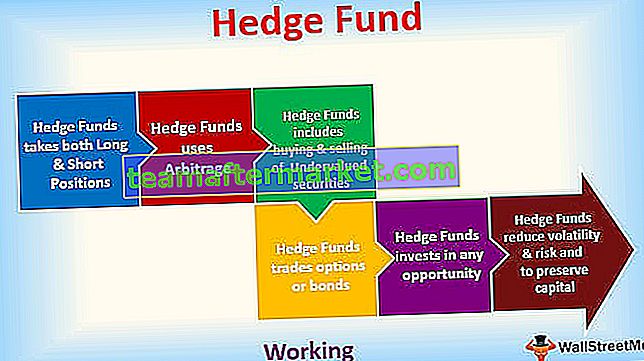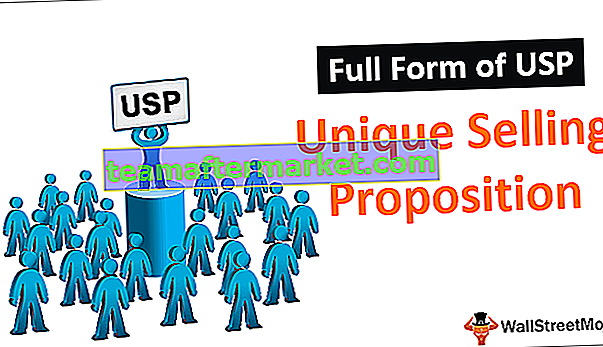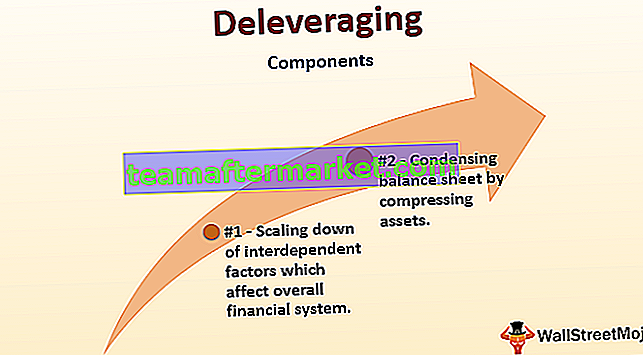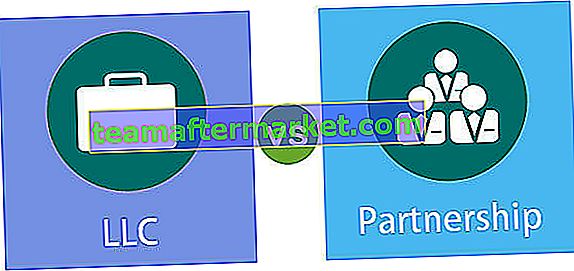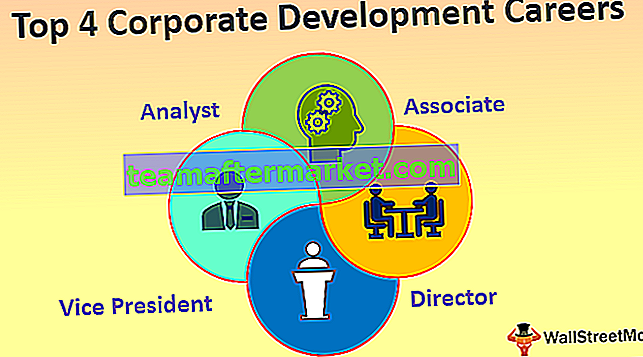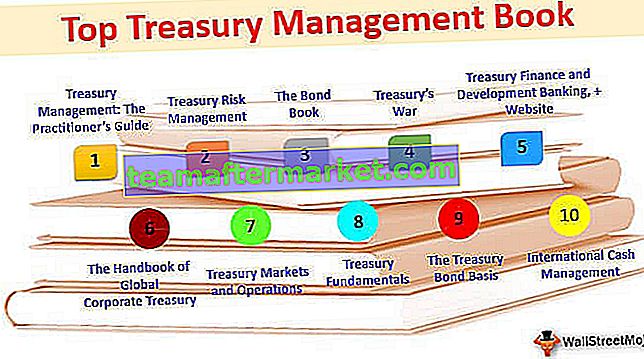Vlookup adalah fungsi yang dapat digunakan untuk mereferensikan kolom dari lembar yang sama atau kita dapat menggunakannya untuk mereferensikan dari lembar kerja lain atau dari buku kerja lain, lembar referensi sama dengan sel referensi tetapi larik tabel dan nomor indeks dipilih dari buku kerja yang berbeda atau lembar kerja yang berbeda.
Bagaimana cara Vlookup dari Lembar / Buku Kerja Lain?
Kita semua tahu dasar-dasar fungsi VLOOKUP di excel. Mungkin untuk level pemula Anda pasti sudah mempraktekkan rumus dari lembar yang sama itu sendiri. Mengambil data dari lembar kerja lain atau dari buku kerja lain sedikit berbeda menggunakan fungsi VLOOKUP di excel.
Mari kita lihat bagaimana menggunakan VLOOKUP dari sheet lain dan bagaimana itu bisa digunakan di workbook lain.
# 1 - VLOOKUP dari Lembar Lain tetapi Buku Kerja yang Sama
Sekarang salin tabel hasil ke lembar kerja lain di buku kerja yang sama.

Dalam Hasil, Lembar membuka rumus VLOOKUP dan memilih nilai pencarian sebagai sel A2.

Sekarang larik tabel berada di lembar yang berbeda. Pilih Lembar Data.

Sekarang lihat rumus dalam larik tabel itu tidak hanya berisi referensi tabel tetapi juga berisi nama lembar.

Catatan: Disini kita tidak perlu mengetikkan nama sheet secara manual. Segera setelah sel di lembar kerja lain dipilih, secara otomatis menampilkan nama lembar bersama dengan referensi sel lembar itu.
Setelah memilih rentang di lembar kerja yang berbeda, kunci rentang dengan mengetik tombol F4.

Sekarang Anda tidak perlu kembali ke lembar kerja yang sebenarnya di mana Anda menerapkan rumus melainkan di sini sendiri Anda dapat menyelesaikan rumus. Masukkan nomor referensi kolom dan jenis pencarian rentang.

Kami pergi hasil dari lembar kerja lainnya.

# 2 - VLOOKUP dari Workbook Berbeda
Kami telah melihat cara mengambil data dari lembar kerja yang berbeda di buku kerja yang sama. Sekarang kita akan melihat bagaimana mengambil data dari workbook yang berbeda.
Saya memiliki dua buku kerja satu adalah Buku Kerja Data & Buku Kerja Hasil.

Dari Buku Kerja Data saya mengambil data ke Buku Kerja Hasil.
Langkah 1: Buka fungsi VLOOKUP di buku kerja Hasil dan pilih nilai pencarian .

Langkah 2: Sekarang masuk ke buku kerja data utama dan pilih larik tabel.

Anda dapat menggunakan Ctrl + Tab untuk beralih di antara semua buku kerja excel yang dibuka.
Larik tabel tidak hanya berisi rentang tabel melainkan berisi Nama Buku Kerja, Nama Lembar Kerja, dan rentang data di buku kerja itu.
Kita perlu mengunci array tabel di sini. Excel sendiri mengunci larik tabel secara otomatis.

Sebutkan nomor indeks kolom dan pencarian rentang untuk mendapatkan hasilnya.
Sekarang tutup buku kerja utama dan lihat rumusnya.

Ini menunjukkan jalur file excel yang kita maksud. Ini menunjukkan nama file dan subfile lengkap.
Kami mendapatkan hasilnya.

Hal yang Perlu Diingat Tentang Excel Vlookup dari Lembar Lain (Buku Kerja yang Sama atau Berbeda)
- Kita perlu mengunci rentang larik tabel jika Anda mengambil data dari lembar kerja yang sama atau dari lembar kerja yang berbeda tetapi dari buku kerja yang sama.
- Kita perlu mengunci rentang larik tabel saat rumus diterapkan ke buku kerja yang berbeda. Formula secara otomatis menjadikannya sebagai acuan mutlak.
- Selalu hapus rumus VLOOKUP jika Anda mengambil data dari buku kerja yang berbeda. Jika Anda menghapus buku kerja secara tidak sengaja, Anda akan kehilangan semua data.
Anda dapat mengunduh Vlookup ini dari lembar lain atau templat Excel Buku Kerja di sini - Vlookup dari Templat Excel Lembar Lain